Du kan synkronisera iPhone eller e-posta kontakter till Facebook Messenger för vidare kommunikation. Det finns funktionen för automatisk synkronisering i Facebook Messenger-appen. Du kan aktivera eller inaktivera den här funktionen för att hantera kontakter i Facebook Messenger. Som ett resultat kan du återställa kontakter från Facebook Messenger med tidigare synkroniseringar.
Vad händer om du inte synkroniserar Facebook med iPhone-kontakter? Lyckligtvis kan du återställa Messenger-kontakter med ett professionellt verktyg. Här kan du få tillbaka dina gamla kontaktnummer från Facebook Messenger med två olika sätt här.
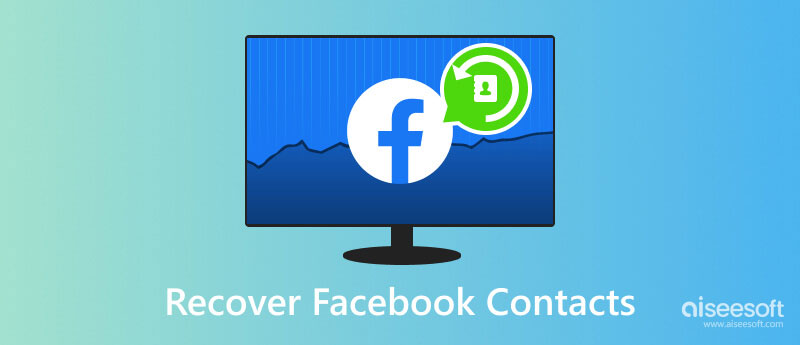
Om du har säkerhetskopierat kontakter med Google eller andra liknande tjänster tidigare kan du slutföra Facebook Messenger-kontakteråterställning med följande steg. Det är ett bra sätt att återställa raderade kontakter från Facebook Messenger.
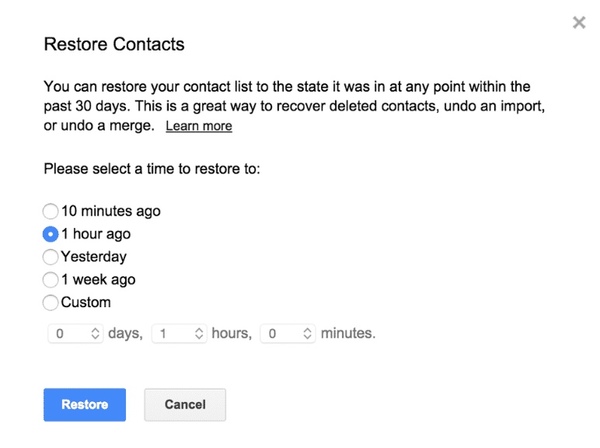
Vad händer om du inte har någon Facebook Messenger-säkerhetskopia? Under den här tiden kan du prova FoneLab iPhone Data Recovery för att återställa alla Facebook Messenger-data, inklusive de raderade kontakter. Du kan återställa kontakter från Facebook Messenger-appen på grund av borttagning, fabriksåterställning, systemproblem och många andra dataförlustscenarier.
Du kan återställa raderade Facebook-kontakter på iOS 5 och senare, alla iOS 11/12/13/14/15/16-enheter. Tack vare det intuitiva gränssnittet kan även nybörjare använda iPhone Facebook Messenger-återställning utan ansträngning.
100 % säker. Inga annonser.
100 % säker. Inga annonser.

I Återställ från iOS-enheten avsnittet, klicka scan för att söka efter Facebook-kontakter. Vänta ett tag för att slutföra dataskanningsprocessen. Du kan se alla återställningsbara filer som visas i kategorier, inklusive befintliga och raderade filer.
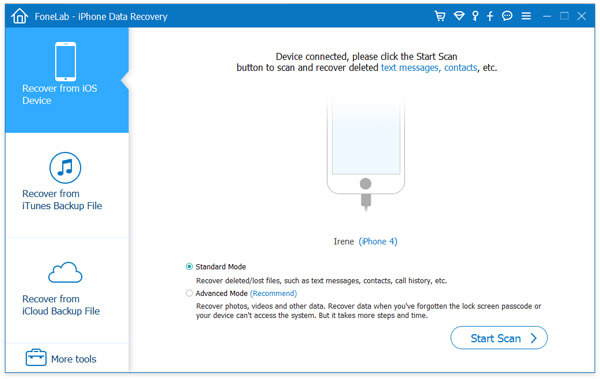

Om du har säkerhetskopierat kontakter med iTunes eller iCloud kan du köra iPhone Data Recovery för att extrahera och återställa Facebook-kontakter selektivt. Till skillnad från traditionella dataåterställningsmetoder kan du bli av med iTunes- och iCloud-begränsningarna. Det finns ingen anledning att oroa dig för om dina sparade filer kommer att skrivas över på grund av iOS-dataåterhämtning. Generellt sett kan du ladda ner säkerhetskopieringsfilen och extrahera det du behöver fritt. Således kan du enkelt återställa några filer på kort tid här.
Var hittar jag och ställer in mina betrodda kontakter på Facebook?
Logga in på ditt Facebook-konto, klicka på kugghjulsikonen uppe till höger på sidan och välj Kontoinställningar. Klicka på Välj betrodda kontakter länk och klicka sedan Välj betrodda kontakter knapp. Skriv namnet på någon du vill lägga till som en Pålitlig kontakt, välj namnet från popup-listan. Ange ditt kontolösenord och klicka Skicka knapp.
Hur hittar jag mina Facebook-kontakter?
När du loggar in på Facebook-kontot på webbsidan kommer alla dina kontakter att visas som en lista på höger sida. Om du har grupperat dina vänner tidigare kan du kolla Vänlistor på vänstra sidan.
Hur laddar jag upp mina kontakter till Facebook?
Öppna Facebook-appen på iPhone eller Android. Tryck på ikonen med tre horisontella linjer och tryck Vänner. Knacka Ladda upp kontakter på den nedre bannern och tryck sedan på Kom igång. När du har aktiverat uppladdning av mobilkontakter kommer dina kontakter att laddas upp till Facebook.
Slutsats
Det är allt för hur man återställa kontakter från Facebook Messenger, såväl som foton, videor, meddelanden och andra filer. Oavsett om du har säkerhetskopierat Facebook Messenger-data eller inte, kan du alltid få det tillfredsställande resultatet här.
Förresten, du kan också hitta dolda eller försvunna iOS-filer med iPhone Data Recovery. Den kraftfulla skanningsfunktionen och den inbyggda sökmotorn kan hjälpa dig komma åt alla filer på kort tid. Med andra ord kan du skapa en komplett iPhone-kontakt säkerhetskopiering efter att ha skannat alla återställbara filer.
Facebook-relaterat
1. Sök efter personer på Facebook 2. Facebook Cover Photos / Videos Maker 3. Återställ borttagna Facebook-meddelanden på iPhone 4. Återställa borttagna kontakter 5. Återställa borttagna Facebook-videor 6. Återställ borttagna foton från Facebook 7. Använd nya Facebook-anteckningar 8. Bästa Facebook Messenger Call Recorder 9. Spela in Facebook Video Chat
Den bästa programvaran för iPhone-återhämtning någonsin, vilket gör att användare säkert kan återställa förlorade iPhone / iPad / iPod-data från iOS-enhet, iTunes / iCloud-säkerhetskopia.
100 % säker. Inga annonser.
100 % säker. Inga annonser.